PS软件对图片颜色进行替换的简单操作
时间:2022-10-26 16:34
大家知道如何使用PS软件对图片颜色进行替换吗?下文小编就带来了PS软件对图片颜色进行替换的简单操作,一起来看看吧!
PS软件对图片颜色进行替换的简单操作

打开Photoshop软件,导入一张图片素材,在菜单栏中点击【图像】——【调整】——【替换颜色】,
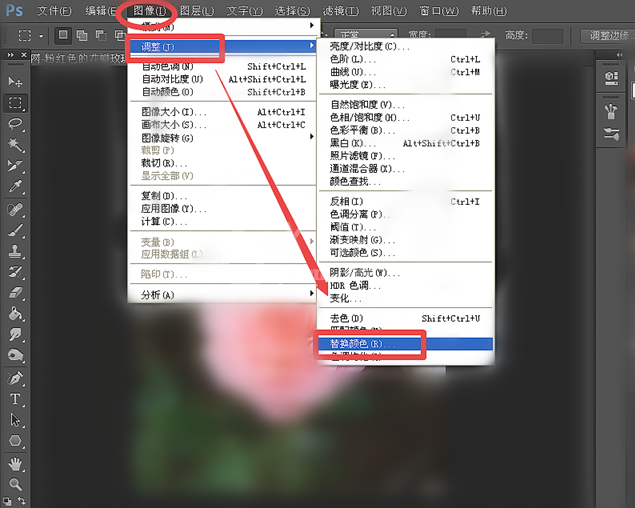
选择吸管工具,点击花朵外围的颜色,如图,
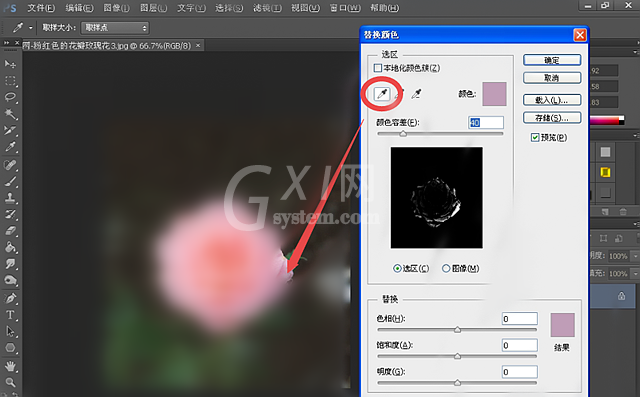
然后选择【添加到取样】吸管工具,点击花朵其它位置的颜色,如图,
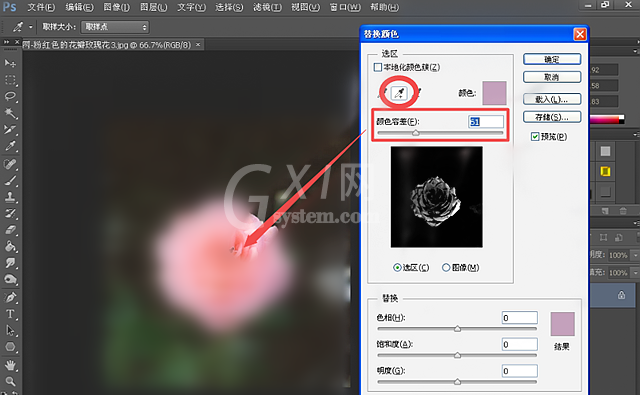
接着适当调整【色相】、【饱和度】、明度的参数,如图,
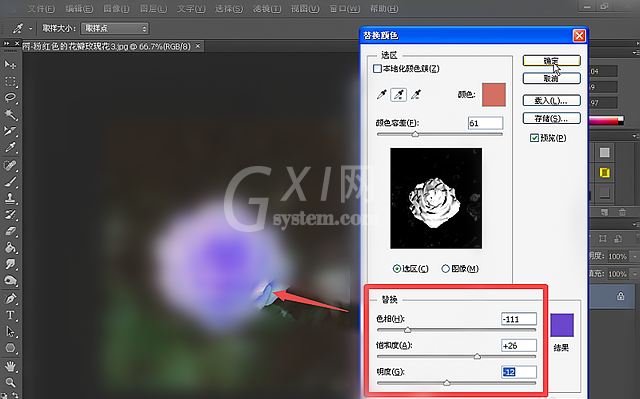
现在已经成功替换了图片颜色,最终效果如图,
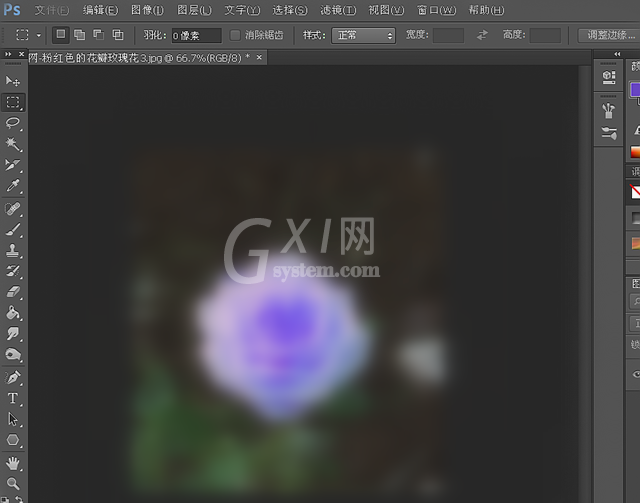
以上就是给大家分享的全部教程,更多金彩教程可以关注Gxl网哦!



























